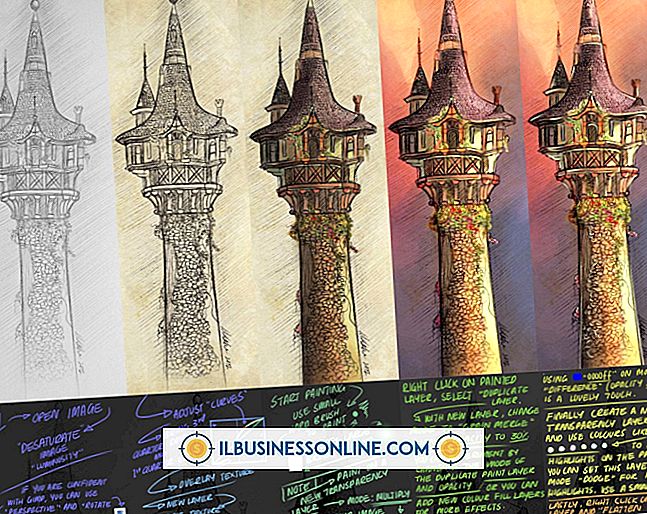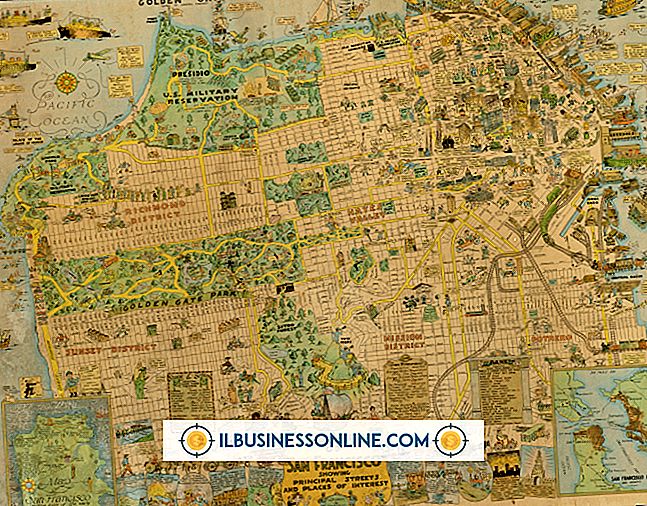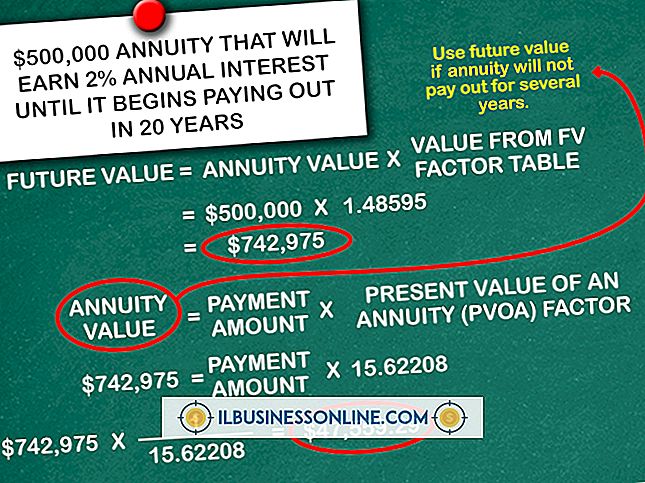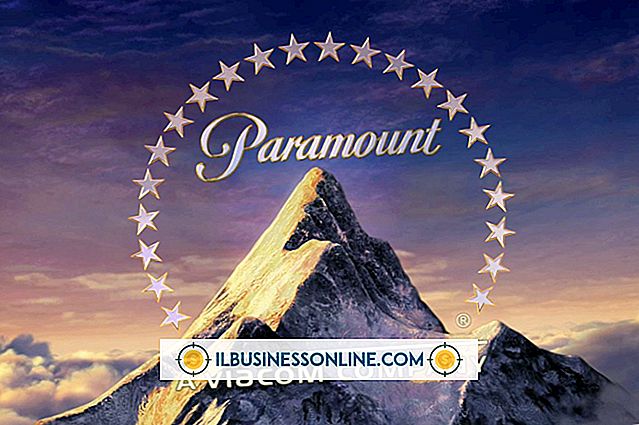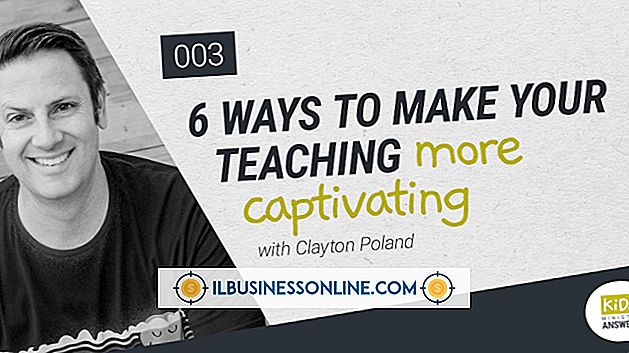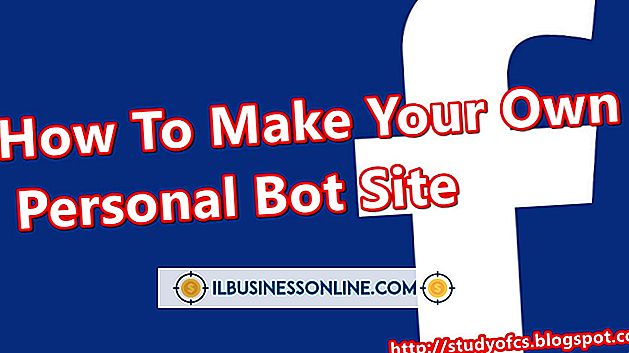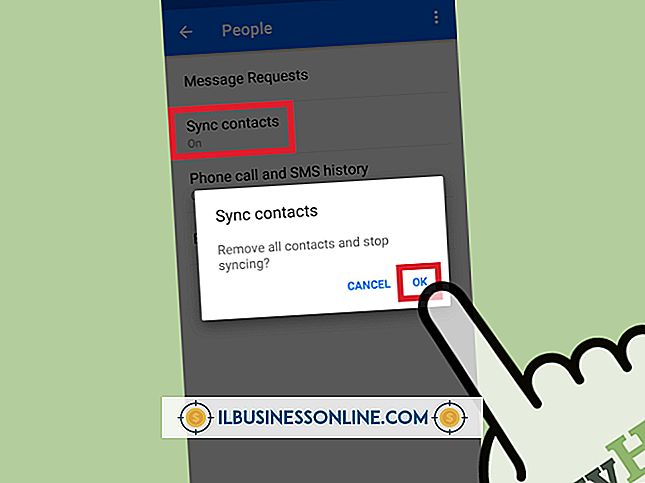วิธีการบังคับตัวพิมพ์เล็กใน OpenOffice
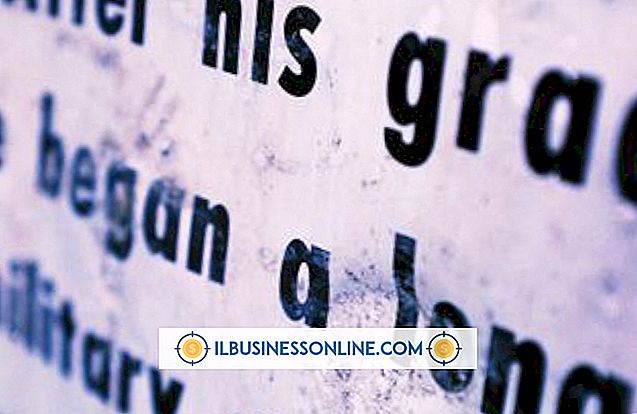
แอปพลิเคชั่นประมวลผลคำสเปรดชีตและการวาดภาพของ OpenOffice ทำให้เป็นชุดสำนักงานฟรีที่ยอดเยี่ยมสำหรับธุรกิจของคุณ ข้อดีหลายประการของมันคือความเข้ากันได้กับชุดสำนักงานแบบชำระเงินและตัวเลือกการจัดรูปแบบที่หลากหลาย ซอฟแวร์มันจะใช้อักษรตัวพิมพ์ใหญ่โดยอัตโนมัติหลังจากระยะเวลาหรือป้อนด้วยปุ่ม "Shift" คุณสามารถบังคับให้ตัวอักษรดังกล่าวเป็นตัวพิมพ์เล็กได้อย่างง่ายดายโดยการปิดใช้งานตัวพิมพ์ใหญ่อัตโนมัติหรือโดยเปลี่ยนตัวอักษรแต่ละตัว
ปิดใช้งานการใช้อักษรตัวพิมพ์ใหญ่อัตโนมัติ
1
ใช้แอปพลิเคชัน OpenOffice เพื่อเปิดเอกสารที่คุณต้องการ ตัวอย่างเช่นใช้ OpenOffice Writer เพื่อเปิดจดหมาย
2
เลือกเมนู "รูปแบบ" จากนั้นเลือก "แก้ไขอัตโนมัติ" และ "ตัวเลือกแก้ไขอัตโนมัติ" เพื่อแสดงกล่องโต้ตอบแก้ไขอัตโนมัติ
3
คลิกแท็บ "ตัวเลือก" คลิกช่องว่างลงในทั้งกล่อง "[M]" และ "[T]" ถัดจาก "พิมพ์ใหญ่ประโยคแรกของทุกประโยค" การตั้งค่านี้ป้องกันไม่ให้อักษรตัวแรกของทุกประโยคเป็นตัวพิมพ์ใหญ่ในขณะที่คุณกำลังแก้ไขข้อความ ตัวเลือก M]) และขณะที่คุณกำลังพิมพ์ (ตัวเลือก [T])
4
คลิกปุ่ม“ ตกลง” เพื่อปิดกล่องโต้ตอบและบันทึกการเปลี่ยนแปลงของคุณ หากคุณพิมพ์อักษรตัวพิมพ์เล็กที่จุดเริ่มต้นของประโยคมันจะไม่เปลี่ยนเป็นตัวพิมพ์ใหญ่อีกต่อไป
เปลี่ยนตัวอักษรทีละตัว
1
ใช้แอปพลิเคชัน OpenOffice เพื่อเปิดเอกสารที่คุณต้องการ ตัวอย่างเช่นใช้ OpenOffice Writer เพื่อเปิดจดหมาย
2
เลือกตัวอักษรหรือข้อความที่คุณต้องการบังคับให้พิมพ์เล็ก
3
เลือกเมนู“ รูปแบบ” จากนั้นเลือก“ ตัวอักษร” เพื่อแสดงกล่องโต้ตอบตัวอักษร
4
คลิกแท็บ“ ลักษณะพิเศษแบบอักษร”
5
เลือก“ ตัวพิมพ์เล็ก” จากดรอปดาวน์“ เอฟเฟ็กต์”
6
คลิกปุ่ม“ ตกลง” เพื่อปิดกล่องโต้ตอบและนำการเปลี่ยนแปลงไปใช้กับการเลือกของคุณ
7
บันทึกเอกสาร
การเตือน
- ข้อมูลในบทความนี้ใช้กับ OpenOffice 3.3 อาจแตกต่างกันเล็กน้อยหรืออย่างมีนัยสำคัญกับรุ่นหรือผลิตภัณฑ์อื่น ๆ